Phần mềm Dân Trí Soft có 2 phương thức bán hàng: một là, bán hàng bằng trình duyệt website và hai là, bán hàng bằng ứng dụng chuyên cho thu ngân được cài đặt trực tiếp ở máy tính. Bài viết này sẽ hướng dẫn cách order món, tính tiền, in bill, xem báo cáo kinh doanh bằng trình duyệt website.
Phần 1: Order món, tính tiền bằng trình duyệt web
Bước 1 Đăng nhập vào phần mềm bằng trình duyệt web tại www.DanTriSoft.vn.
- Nhấn biểu tượng qua lại để tìm hàng hóa cần chọn (thuận tiện màn hình cảm ứng).
Chú ý: với trường hợp khi order món được nhưng các món order lại không hiển thị giá bán dù rằng món hàng đó đã khai báo giá bán.Nguyên nhân: lỗi này là vì chưa liên kết bảng giá. Cách xử lý như sau: vào menu Danh mục >> Liên kết bảng giá >> chọn các thông tin để mapping cho đúng nhu cầu, sau đó nhấn Lưu để hoàn tất. Sau đó cho nhấn F5 ở trình duyệt web để load lại thông tin, hoặc đăng xuất ứng dụng thu ngân nếu cài đặt phần mềm chuyên thu ngân, hoặc order bằng điện thoại nếu order bằng điện thoại và đăng nhập lại là bảng giá được cập nhật vào ứng dụng.
 |
| Chọn Liên kết bảng giá để mapping thông tin cho đúng với yêu cầu |
Các chức năng cần lưu ý:
- Order món (lên món).
- In báo bếp/pha chế (nếu có).
- Ghép bàn, chuyển bàn.
- Ghép bàn, chuyển bàn.
- In hóa đơn (in bill) tạm tính.
- Lưu hóa đơn để giải phóng bàn & báo cáo doanh thu.
Trên màn hình bán hàng nhấn vào chức năng Chi tiết hóa đơn, bạn có thể thêm thông tin khách hàng, giao hàng, ghi chú.
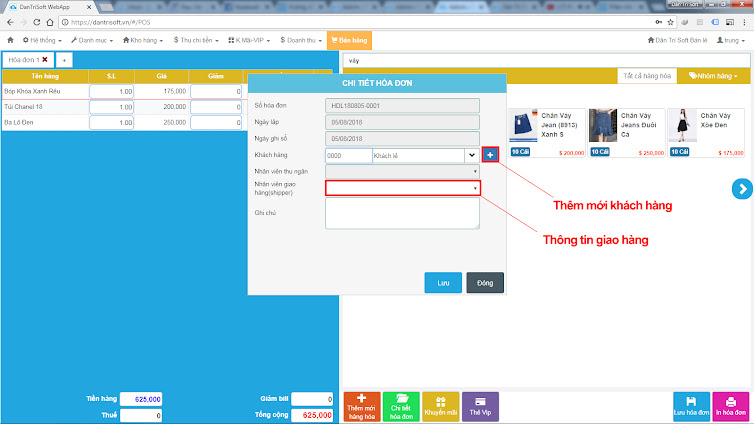 |
| Thêm thông tin khác vào hóa đơn |
Bước 4 (nếu dùng). Chạy chương trình khuyến mãi, Thẻ Vip khách hàng.
- Bạn cần thiết lập chương trình khuyến mãi và tích điểm thẻ Vip.
- Nhấn vào "Khuyến mãi" để chọn chương trình khuyến mãi.
- Nhấn vào "Thẻ Vip" để tìm thẻ Vip để gán vào hóa đơn để tích lũy điểm.
Bước 5 Các chức năng khác.
- Thay đổi số lượng chọn. Nếu đã in hóa đơn thì khi hủy thì phải khai báo thông tin lý do.
- Giảm giá món hàng: giảm giá theo từng món hàng (có thể theo tỉ lệ % hoặc theo số tiền).
- Giảm bill: giảm trên tổng bill (có thể theo tỉ lệ % hoặc theo số tiền).
- Thuế suất.
 |
| Các chức năng khác trên màn hình bán hàng bằng trình duyệt web |
- Hủy món (xóa món): hủy món mà khách không dùng, hoặc trả lại: nhấn vào nút Sửa và thay đổi số lượng món hoặc xóa cả dòng hoặc ghi chú món.
 |
| Hủy món và ghi chú món để in báo bếp/bar |
Bước 6 In hóa đơn
- Sau khi thêm đầy đủ các thông tin hóa đơn bạn nhấn "In hóa đơn".
- Hóa đơn in ra để đưa cho khách hàng, phần mềm sẽ hiện cửa sổ in hóa đơn lên để ra lệnh in.
Lưu ý: Nếu cửa sổ in không bật lên thì nguyên nhân là do trình duyệt chặn cửa sổ popup do đó hãy cho phép trình duyệt mở popup, có thể tham khảo bài viết này để hiểu nguyên lý về popup trong trình duyệt.- Khách hàng thanh toán thì bạn sẽ nhấn lưu để khai báo thông tin thanh toán.
Cách cấu hình để in ấn trực tiếp bằng trình duyệt web: đây là cách cấu hình chung cho tất cả ứng dụng muốn in ấn bằng trình duyệt website ví dụ in ấn lệnh chuyển khoản online, in ấn hóa đơn điện tử... đều theo nguyên tác cấu hình này. Đây là hướng dẫn cụ thể với phần mềm Dân Trí Soft:
(1) Sau khi lên đơn hàng nhấn vào nút In hóa đơn, thông thường trình duyệt web sẽ tự động bật lên trang in, nếu trình duyệt không bật trang in thì 99,9% nguyên nhân là trình duyệt web chặn tính năng mở cửa sổ popup để in ấn nên chỉ cần thay đổi để không chặn là sử dụng được (có thể tham khảo bài viết này để hiểu nguyên lý về popup trong trình duyệt).
(2) Khi mở cửa sổ in ấn, ta bắt đầu cấu hình in ấn cho máy in: mục Destination ta chọn See more để hệ thống sẽ tự động dò tất cả máy in và chọn máy in phù hợp.
 |
| Cấu hình để in ấn trực tiếp từ trình duyệt website |
3 Phút Học Tính Tiền Với Phần Mềm Tính Tiền DanTriSoft
Bước 7 Các hình thức thanh toán hóa đơn, in bill thanh toán và lưu hoàn tất đơn hàng.
Phần mềm Dân Trí Soft có 3 hình thức cho khách hàng của bạn. Hình thức thanh toán được khai báo trong quá trình lưu hóa đơn.
 |
| Các hình thức thanh toán: tiền mặt, ngân hàng, ví điện tử. |
Hình thức 1: Thanh toán bằng tiền mặt.
- Khách hàng trả bằng tiền mặt đúng số tiền: nhân viên chỉ cần nhấn lưu là xong.
- Khách hàng trả tiền hơn với số trên hóa đơn (phải thối lại tiền): Nhân viên điền số tiền khách đưa để phần mềm tự động tính ra số tiền thối lại.
Hình thức 2: Thanh toán bằng máy cà thẻ (máy pos ngân hàng), chuyển khoản ngân hàng, ví điện tử
- Xóa đi dòng tiền mặt.
- Chọn ngân quỹ ngân hàng mà khách hàng chuyển vào, điền số tiền khách hàng chuyển vào trường ngân hàng, nhấn Lưu.
 |
| Thanh toán bằng cà thẻ, chuyển khoản, ví điện tử |
Hình thức 3: khách hàng mua nợ và phát sinh nghiệp vụ ghi nhận công nợ cho khách hàng.
- Nhấn vào chi tiết hóa đơn để tìm kiếm thông tin khách hàng đã có sẵn hoặc nhấn tạo thông tin khách hàng mới nếu chưa có thông tin để ghi công nợ và gán thông tin khách hàng vào cửa sổ thanh toán.
 |
| Nghiệp vụ khách hàng mua nợ, phát sinh công nợ phải thu khách hàng |
- Gõ số tiền khách thanh toán về số tiền khách đưa thực tế (thấp hơn số phải thanh toán) => Lưu
 |
| Cách thao tác để ghi nhận công nợ phải thu khách hàng |
Phần 2: Xem báo cáo bán hàng và liệt kê hóa đơn
Cách 1: Xem báo cáo bán hàng bằng trình duyệt web.
- Đăng nhập vào website www.DanTriSoft.vn, vào menu Doanh thu >> Doanh thu nhóm theo ngày >> Chọn thời gian từ ngày .... đến ngày .... rồi nhấn Tìm kiếm để xem doanh thu được nhóm theo ngày. Có thể xem thêm nhiều báo cáo khác từ chức năng này hãy cùng khám phá nhé.
- Tương tự để xem Danh sách hóa đơn bán hàng đã thực hiện theo ngày, Doanh thu theo hàng hóa, Doanh thu chi tiết theo nhóm hàng, Doanh thu nhóm theo khu vực...
 |
| Xem báo cáo doanh thu nhóm theo ngày bằng trình duyệt web |
Cách 2: Xem báo cáo bán hàng bằng ứng dụng xem báo cáo kinh doanh bằng điện thoại.
Xem hướng dẫn cụ thể tại: Sử dụng ứng dụng xem báo cáo online bằng smartphone cho doanh chủ/người quản lý giúp kiểm soát hoạt động kinh doanh mọi lúc mọi nơi.
Cách 3: Xem báo cáo bán hàng dựa trên chức năng kết ca và bàn giao ca bán hàng.
Xem hướng dẫn cụ thể tại: Hướng dẫn vào ca, kết ca, bàn giao ca của nhân viên bán hàng/thu ngân để đảm bảo tiền bạc chuẩn xác, rõ ràng giữa các ca.
Để được hỗ trợ chu đáo hãy tham dự cộng đồng DanTriSoft tại group https://zalo.me/g/mdxggl741





